Način varčevanja z energijo na monitorju, kaj je razlog in kako ga popraviti
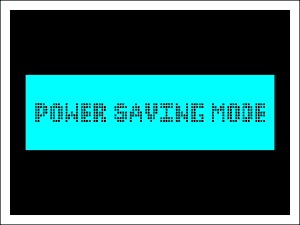
- 771
- 86
- Mr. Frederick Smitham
Neskončno pričakovanje nečesa zelo želenega bo koga pripeljalo v steklino. Tu je na primer monitor: čakate, čakate, da pokaže piščavo oken, in on je v načinu varčevanja z nirvano in se ne bo zbudil.
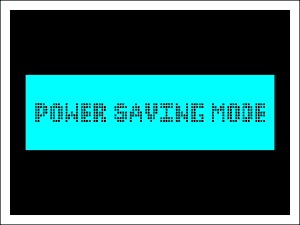
Kaj pomeni ta napis? Kaj storiti? Kako popraviti? Konec koncev je včeraj vse delovalo, kot bi moralo. Odprl bom skrivnost: Napis "način varčevanja z energijo" namesto slike namizja pomeni samo eno stvar ..
Zadovoljstvo
- Ni video signala
- Iščete razlog in odpravite težavo
- Začnimo s preprostim
- Ni pomagal? Gremo dlje in najdemo rešitev
Ni video signala
Da, to pomeni, da monitor ne prejema video signala in je zato v načinu ohranjanja energije.
Prehod monitorja na režim za varčevanje z energijo je možen tako normalno kot z okvaro.
To je normalno, ko:
- Računalnik je v spanju ali izklopu, monitor pa še naprej deluje.

- Monitor video vhod je povezan z gnezdo video kartice, ki je trenutno neaktiven. Na primer, računalnik je opremljen z dvema video napravi: diskretno (ločeno) video kartico in procesor z grafičnim jedrom. Pri povezovanju diskretnega videoposnetka na stacionarnemu računalniškemu grafiki je procesorska grafika praviloma izključena. In če na svoj konektor (natančneje, do izhoda videoposnetka na zadnji plošči matične plošče) za povezovanje monitorja, slednja ne bo mogla prikazati slike, saj ne prejme signala.

Če želite popraviti situacijo, je dovolj, da računalnik odstranite iz načina spanja ali, če je izklopljen, vklopite. In tudi priključite kabel monitorja z delovno video kartico.
Če gre za okvaro, potem so lahko njegovi razlogi:
- Škoda, nizka kakovost ali nezdružljivost video kabla in naprav.
- Poškodba video kartice ali monitacije konektorjev.
- Če je video kabel povezan prek adapterja (ki je izjemno nezaželen, saj to skoraj vedno vodi do poslabšanja kakovosti slike), okvare adapterja.
- Pomanjkanje podpore za prikaz video kartice.
- Pregrevanje video kartice.
- Okvara video kartice - ne tvori signala.
- Okvara reže za povezavo z gradnjo na matični plošči.
- Nezdružljivost video kartice z matično ploščo.
- Pomanjkanje dodatne moči video kartice, če je na voljo.
- Okvara RAM -a, napajanja ali drugih elementov sistema (ni inicializacije).
- Neuspeh
V teh primerih je rešitev problema odvisna od razloga.
Iščete razlog in odpravite težavo
Če ste naklonjeni dejstvu, da je vaš primer okvara, izvajajte operacije pod drugim, dokler ne najdete vozlišča, v katerem se je pojavila težava. Če želite krivca pripeljati v čisto vodo, boste najverjetneje potrebovali nabor očitno uporabnih naprav, ki jih boste povezali namesto "osumljencev":
- Video kabel istega in drugega tipa. Na primer HDMI in VGA - odvisno od tega, kateri vmesniki imajo vaš monitor in video.
- Video kartica ali procesor z vgrajeno -grafično jedro (pod pogojem, da je vaš sistem podprt).
- Drug monitor ali televizor z ustreznimi vmesniki, drugo sistemsko enoto ali prenosnik.
Začnimo s preprostim
Če napis "Način varčevanja z energijo"Ko se vklopite v računalnik, ga izklopite iz napajanja s pritiskom na tipko na napajalnem ali omrežnem filtru. Nato kliknite sistemsko enoto na gumbu za vklop in držite 20-30 sekund. Ta preprost sprejem izpusti kondenzatorje in odstrani statični naboj iz elementov sistema. Če je šlo za začasno neuspeh, bo naslednji začetek, najverjetneje, uspešen.
Če pa se takšna situacija redno pojavi, na primer po vsakem zaustavitvi računalnika lahko simptom kaže na pristop okvare napajalne enote.
Če monitor ne pusti načina varčevanja z energijo, ko se najprej povežete s sistemsko enoto ali po zamenjavi video kartice (namestitev novega ali povezovanja z drugo), nastavitve BIOS -a nastavite s strojno metodo, saj je predhodno prepričan v zanesljivost vseh povezave.

Če se režim za energijo aktivira med delom ali intenzivno igro z viri, se najverjetneje pregreje video kartica. Očistite ohišje računalnika iz prahu, odstranite viseče žice in zanke, po potrebi pa tudi okrepite hladilni sistem z dodatnimi ventilatorji.
Če signal ne izgine takoj, vendar po zagonu Windows prenesite računalnik v varnem načinu, odprite nastavitve zaslona (v sistemu Windows 10 so v parametrih - razdelek "sistem" - "Display") in nastavite minimalno ločljivost. Po nadaljnji obremenitvi v običajnem načinu, ki bo najverjetneje uspešno prešel, spremenite dovoljenje na višje. Empirično je mogoče določiti njegovo optimalno vrednost.
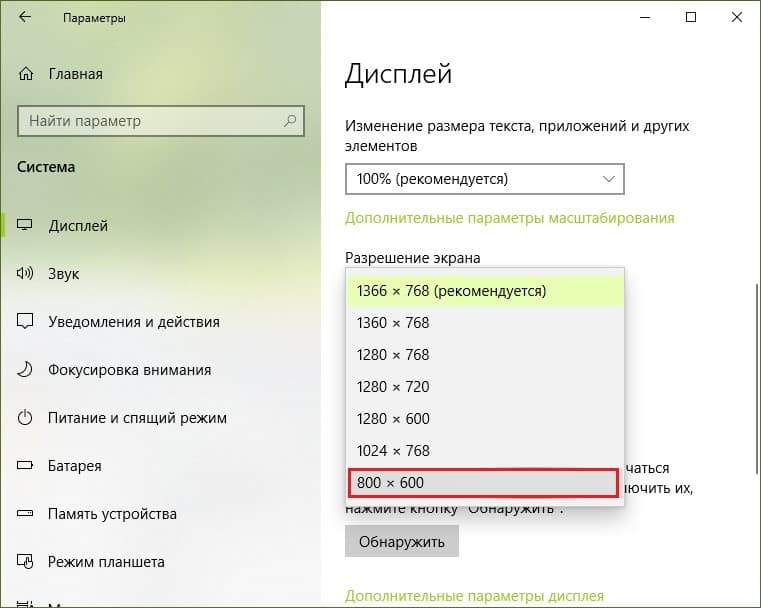
Ni pomagal? Gremo dlje in najdemo rešitev
Če preproste rešitve niso ukrepale in vas niso približale pojmu, katera naprava je kriva za težavo, pokličite za pomoč namerno uporabne naprave.
Začnite z video kablom. Najprej ga zamenjajte s podobnim. Če se signal ne prikaže, priključite monitor in video kartico s kablom druge vrste. Zamenjava za analog je pomagala? Kriv je bil okvarjen kabel. Pomagala je povezava z drugimi vmesniki? Krivi sta en ali oba konektorja. Slednji lahko ne uspe, ko poskušate povezati monitor z računalnikom, ko je vklopljena.
Preden zamenjate video kabel, je treba napajanje sistemske enote in monitorja izklopiti!
Ni več pomagalo? Nadaljujemo z diagnozo video kartice. Najprej ga namestite v drugo režo na matični plošči in preverite povezavo. Čeprav večina vidi sliko brez zadnjega, obstajajo kopije, za katere je kritično pomembna. Ni zaslužen? Potem je ena od dveh: video kartica je napačna ali nezdružljiva z matično ploščo.

Nezdružljivost odborov (na ravni BIOS) z "ne -nacionalno" opremo najdemo v številnih blagovnih znamkah računalnika. Boj proti njej je zelo težaven: poskusite posodobiti BIOS v upanju, da bo proizvajalec vključil podporo vaše naprave v novo različico. Vendar je najpogosteje upanje zaman.
Obstajajo tudi "matere", ki nočejo biti "prijatelji" z Vidiki nekaterih vrst. Na primer, samo Nvidia prepoznajo, samo kartice brez dodatnega izobraževanja itd. D. Informacije o takšnih prepirih vašega modela najverjetneje najdete v omrežju, ker verjetno ne boste prvi naleteli na to.
Namesto namerno uporabne video kartice testa za povezovanje monitorja lahko uporabite procesor z vgrajeno -grafiko (kot je že omenjeno) ali drugo napravo, na primer prenosnik.
Če video kartica, za katero sumite na okvaro, ne deluje v eni sistemski enoti, vendar deluje v drugi, razlog morda ni v njej, ampak v problematičnem okolju. Na primer, v Ramu (njegove težave se kažejo zelo raznolike), v napajanju ali na matični plošči. Za iskanje krivca je primerna tudi metoda zamenjave.

Je uspel najti okvarjeno napravo? Kaj storiti z njim naprej, se odločite sami. Izbira ni bogata: zamenjajte druge, popravite ali zavrnete uporabo. Slednje ni najboljša možnost, a vseeno.
In ja, resne okvare so manj pogoste kot preproste. Toda tudi če ste nesrečni, ste pridobili neprecenljive izkušnje in zdaj se boste spoprijeli s takšnimi okvarami za eno ali dve.
Vso srečo!
- « Adwcleaner brezplačno prenesete
- Kaspersky brezplačno 2022 - prenesite brezplačni antivirus za računalnik »

